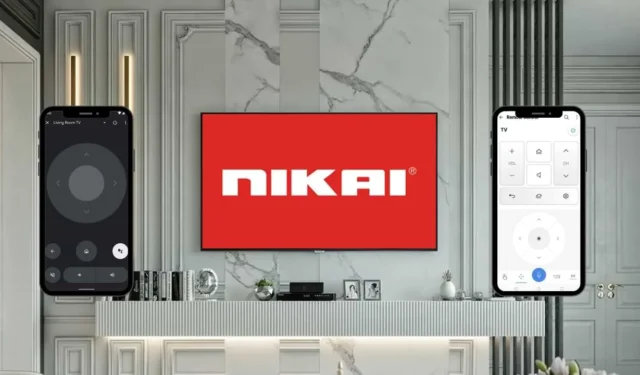
Pokud narazíte na problém, kdy váš dálkový ovladač Nikai TV přestane fungovat, schůdnou alternativou je použití kompatibilní vzdálené aplikace, která bude sloužit jako virtuální dálkový ovladač. V současné době není pro Nikai TV k dispozici žádná vyhrazená oficiální vzdálená aplikace. V závislosti na operačním systému vašeho televizoru se tedy můžete rozhodnout pro aplikace, jako je Google TV, LG ThinQ nebo VIDAA Smart TV. Tato příručka popisuje kroky nezbytné pro ovládání vašeho televizoru Nikai pomocí těchto vzdálených aplikací.
Použití aplikace Google TV k ovládání vašeho Nikai Android TV
Nejprve se ujistěte, že váš Android nebo iPhone a Nikai TV jsou připojeny ke stejné WiFi síti.
1. Stáhněte si aplikaci Google TV do zařízení Android prostřednictvím obchodu Google Play . Některá zařízení Android již mohou mít tuto aplikaci předinstalovanou. Uživatelé zařízení iPhone/iPad mají k aplikaci přístup prostřednictvím App Store .
2. Otevřete aplikaci na svém mobilním zařízení a vyberte funkci TV Remote .
3. Aplikace zobrazí rozhraní připojení zobrazující všechna dostupná zařízení. Vyberte si svůj televizor Nikai ze seznamu.
4. Na televizní obrazovce se zobrazí žádost o spárování obsahující kód. Zadejte tento párovací kód do vzdálené aplikace a stiskněte Spárovat .
5. Po spárování získá váš smartphone kontrolu nad televizorem a na vašem zařízení se automaticky zobrazí vzdálené rozhraní.
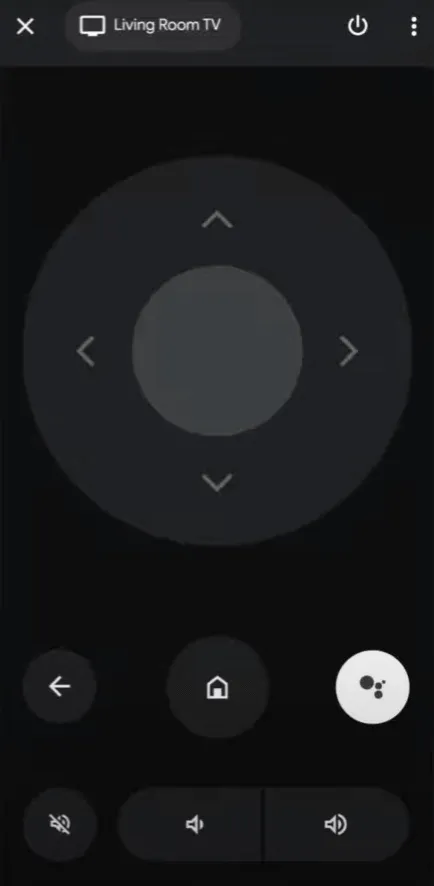
6. Nyní můžete bez námahy navigovat a ovládat svůj Nikai Android TV pomocí navigačních tlačítek, D-padu nebo hlasových příkazů dostupných prostřednictvím vzdálené aplikace.
Ovládání Nikai webOS TV pomocí LG ThinQ App
Stáhněte si aplikaci LG ThinQ z obchodu Google Play pro uživatele Android nebo ji najděte v App Store pro uživatele iPhone.
1. Ujistěte se, že vaše mobilní zařízení a Nikai TV jsou připojeny ke stejné WiFi síti.
2. Otevřete aplikaci LG ThinQ a klepněte na tlačítko Přidat (+) .
3. Vyberte ikonu TV na následující stránce a aplikace vyhledá televizory připojené k vaší domácí síti.
4. Vyberte svůj Nikai webOS TV ze zobrazených zařízení a zadejte párovací kód do aplikace. Klepnutím na OK dokončíte proces párování.
5. Dokončete párování podle pokynů na obrazovce.
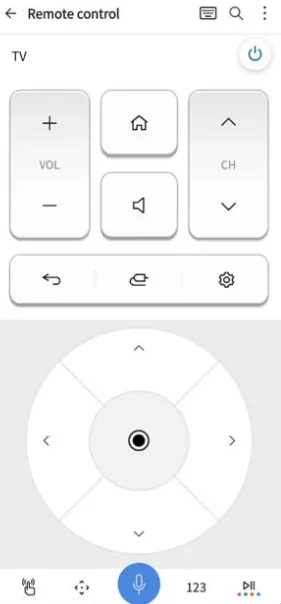
6. Po připojení použijte vzdálené rozhraní k dálkovému ovládání televizoru Nikai webOS TV.
Správa Nikai VIDAA TV prostřednictvím aplikace VIDAA Smart TV
Nainstalujte si aplikaci VIDAA do svého zařízení Android nebo iPhone z obchodu Google Play nebo App Store . Ujistěte se, že váš Nikai VIDAA TV a váš smartphone jsou připojeny ke stejné WiFi síti.
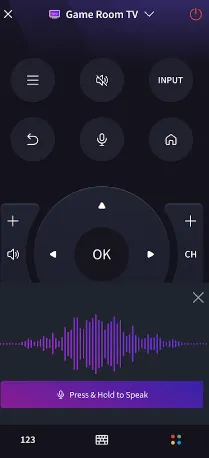
1. Otevřete aplikaci VIDAA v telefonu a klepnutím na Povolit povolte potřebná oprávnění.
2. Na uvítací obrazovce klepněte na možnost Připojit zařízení . Měl by se zobrazit váš televizor Nikai VIDAA . Pokud se nezobrazí, klepněte na Přidat nové zařízení .
3. Vyberte svůj televizor Nikai VIDA a zadejte kód PIN zobrazený na televizoru.
4. Po úspěšném spárování se vzdálenou aplikací klepněte na možnost dálkového ovládání v dolní části obrazovky a otevřete vzdálené rozhraní.
Svůj televizor Nikai VIDAA tak můžete snadno spravovat z pohodlí pohovky.
Použití aplikací pro infračervené dálkové ovládání pro Nikai TV Control
Pokud vlastníte neinteligentní televizor Nikai, výše uvedené vzdálené aplikace nebudou účinné. V takových případech jsou vaší nejlepší volbou infračervené vzdálené aplikace, které vysílají IR signály. Jediným požadavkem je, abyste měli zařízení Android s vestavěným IR blasterem, který umožňuje aplikaci fungovat podobně jako fyzické dálkové ovládání. Níže jsou uvedeny některé aplikace pro IR dálkové ovládání kompatibilní s Nikai TV:
- Nikai TV Remote (od Illusions Inc)
- Dálkový ovladač pro Nikai TV (od Technoskip)
- Nikai TV Remote (Sidra Alveena)
Často kladené otázky
Kredit obrázků: Smarttvremoteguru.com




Napsat komentář